Îți place să faci backup pentru fișiere online și să ai și un cont Gmail? Acum puteți să copiați cu ușurință fișierele din contul dvs. Gmail cu Backup To EMail.
Notă: Backup către e-mail este, de asemenea, cunoscut sub numele de Trimitere către GMail.
Înființat
Instalarea Backup To EMail este simplă și simplă. După ce ați terminat procesul de instalare și ați pornit programul, aceasta este fereastra pe care o veți vedea.
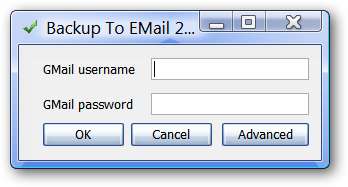
Dând clic pe butonul Avansat se va afișa următoarea fereastră. Vă puteți conecta la contul dvs. Gmail aici și, de asemenea, puteți vedea detalii referitoare la o versiune pro, dacă doriți să utilizați alți furnizori de servicii de e-mail.
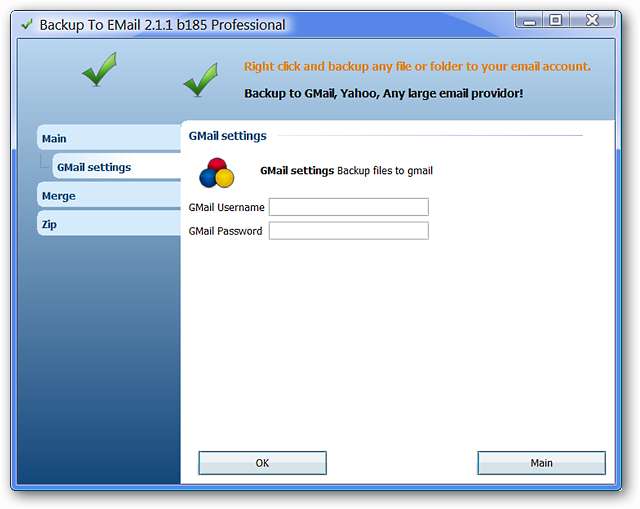
O privire rapidă la pictograma Tava de sistem și la meniul cu clic dreapta ...
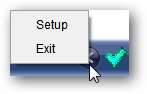
După ce ați introdus numele de utilizator și parola Gmail, veți vedea următorul mesaj.
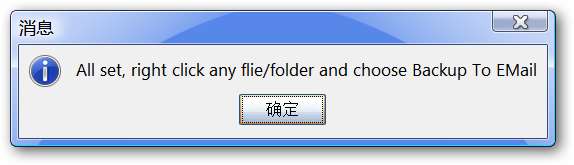
Backup la e-mail în acțiune
Pentru a începe să faceți backup fișierelor, faceți clic dreapta pe fișier și selectați / faceți clic pe „Backup To EMail”.
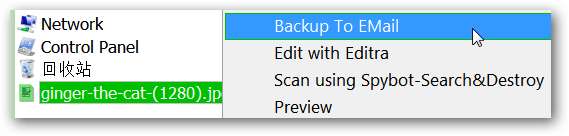
După ce ați selectat / ați făcut clic pe „Backup To EMail”, veți vedea o fereastră de progres ca aceasta. Faceți clic pe „OK” când încărcarea este terminată pentru a închide fereastra.
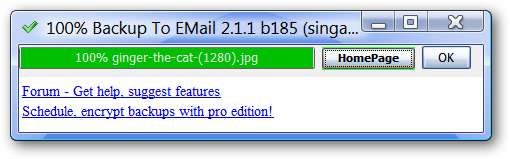
După cum puteți vedea, fișierul a fost rapid trimis în contul nostru Gmail și aceasta este vizualizarea când am deschis e-mailul. Observați că fișierul a fost plasat direct în Mesaje primite.

Concluzie
Backup To EMail oferă o modalitate rapidă și ușoară de a stoca copii de rezervă ale fișierelor în contul dvs. Gmail. Odată cu adăugarea unui filtru de poștă, puteți ocoli cu ușurință Mesaje primite și aveți fișierele „presortate” cu propria etichetă.
Link-uri
Descărcați Backup To EMail (versiunea 2.1.1 build 185) - (Pagina principală B.T.E.)
Descărcați Backup To EMail (versiunea 2.1.1 build 185) - (SourceForge)







![Cum se folosește completarea automată pe o foaie de calcul Google Docs [Quick Tips]](https://cdn.thefastcode.com/static/thumbs/how-to-use-autofill-on-a-google-docs-spreadsheet-quick-tips.jpg)